163 


ใครที่ใช้สมาร์ทโฟน Android เวลาแจ้งเตือนจะไม่มีการแจ้งเตือนแล้วหน้าจอจะแสดงขึ้นมาเวลาล็อก ซึ่งจะไม่เหมือน iPhone ที่มีแจ้งเตือนมาแล้วหน้าจอติด แต่ฝั่ง Android ก็มีแอปพลิเคชั่นที่เป็นตัวช่วยเช่นกัน คือ แอป Glimpse Notifications ครับ ซึ่งเราก็มีวิธีการใช้งานมาฝากกันครับ
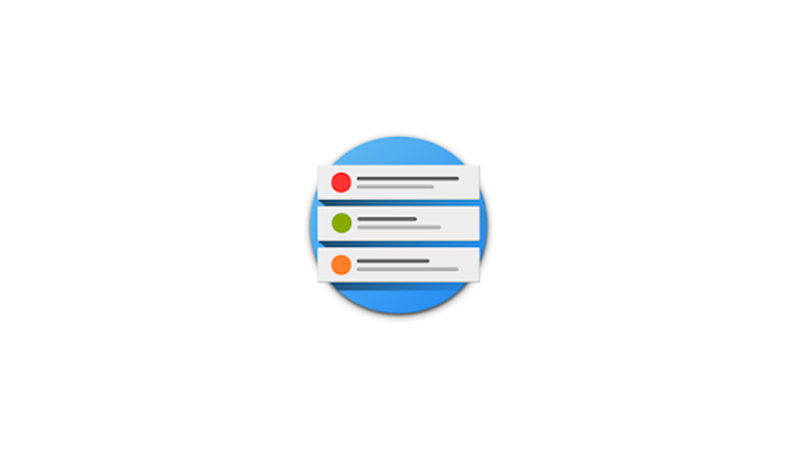
วิธีการใช้งาน Glimpse Notifications
- ดาวน์โหลดแอปได้ผ่านทาง Google Play Store
- เมื่อเข้าแอปมาแล้วให้แอปเข้าถึงการแจ้งเตือน โดยให้กดด “Enable” > เลื่อนหา “Glimpse Notifications” และเปิด
- ในหมวด Battery Optimaization กด “Fix” > ตรงด้านบนให้เลือก “ทั้งหมด” > และเลือก “Glimpse Notifications“
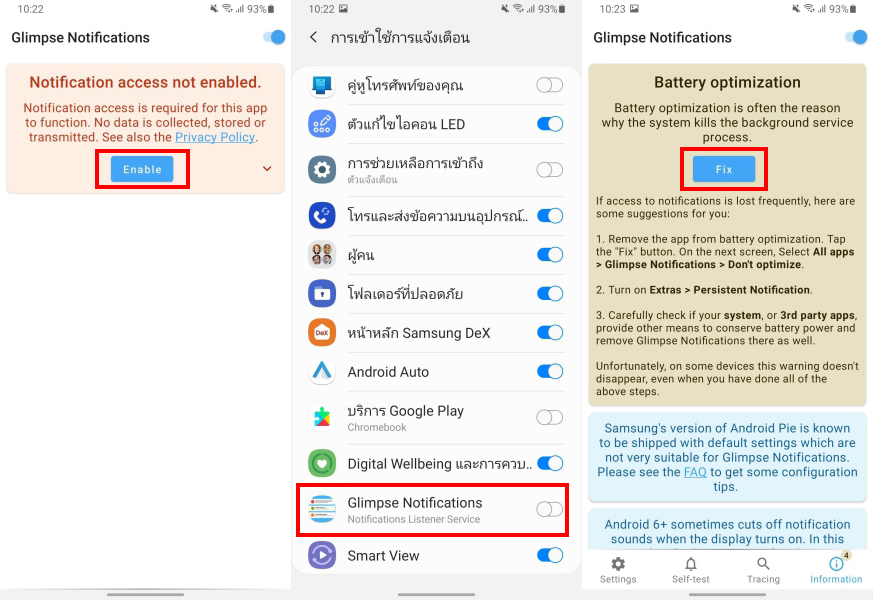
- กด “Delay Screen-On“
- เสร็จสิ้น
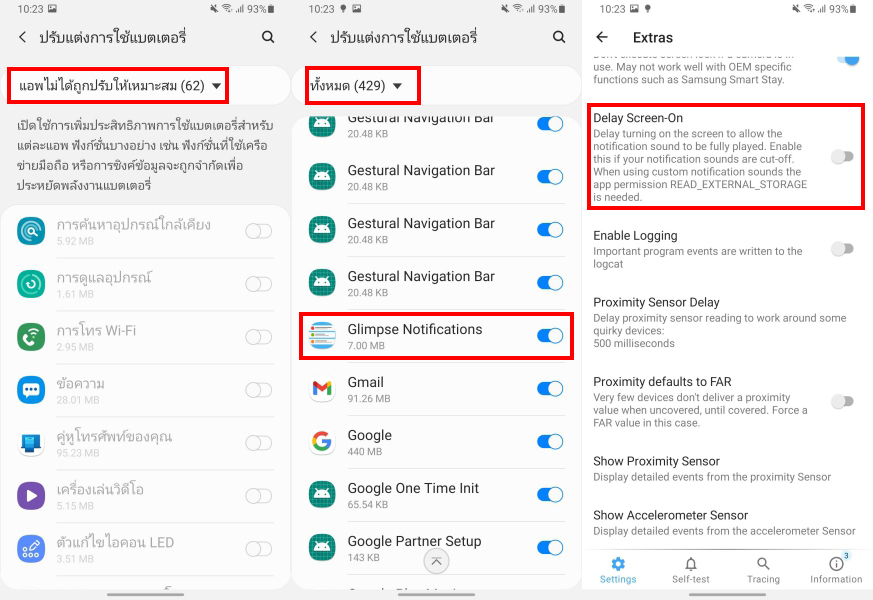
ทั้งนี้หากใครที่ไม่อยากให้แอปพลิเคชั่นไหนแจ้งเตือนแล้วหน้าจอติด ก็ให้เข้าไปที่หมวด “Setting” > เลือก “App Selection” > เลือกแอปที่ไม่ต้องการ (ปัดขวา) เพียงเท่านี้ก็เรียบร้อยครับ